01
MySQL
1.了解概念
- 前端(页面:展示数据)
- 后台(连接点)
- 数据库(存数据)
数据库是所有软件体系中最核心的存在
1.1什么是数据库
数据库(DB,DataBase)
概念:数据仓库,是一个软件,安装在操作系统之(window,linux,mac)上
作用:存储,管理数据
1.2数据库分类
-
关系型数据库:SQL
- MySQL,Oracle,Sql Server(学校学的)....
- 通过表和表之间,行和列之间的关系进行数据的存储(Excel表格)
-
非关系型数据库:Not Only SQL
- Redis,MongDB
- 通过对象存储,通过对象自身的属性来决定
-
DBMS(数据库管理系统)
- 数据库的管理软件,科学有效的管理我们的数据,维护和获取数据
1.3MySQL安装建议
1.不要用exe安装,用压缩包安装
1.4安装教程
1.软件下载
5.7 32位https://dev.mysql.com/get/Downloads/MySQL-5.7/mysql-5.7.19-win32.zip
5.7 64位https://dev.mysql.com/get/Downloads/MySQL-5.7/mysql-5.7.19-winx64.zip
2.解压
3.添加环境变量
此电脑->属性->高级系统设置->环境变量->系统变量里找到Path->把mysql的bin目录放进去
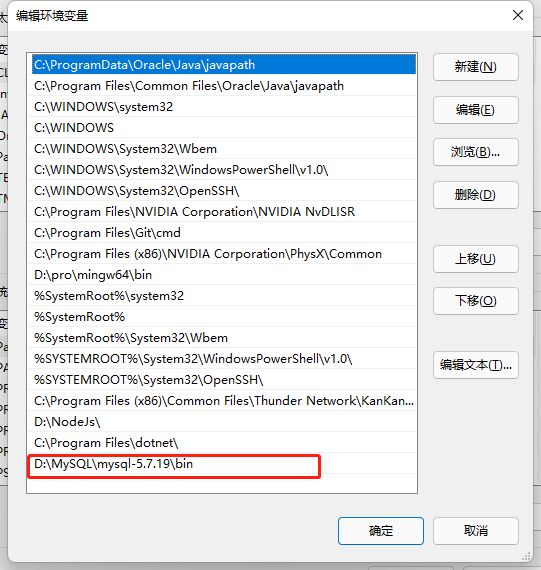
4.新建配置文件my.ini(放在mysql-5.7.19目录里)
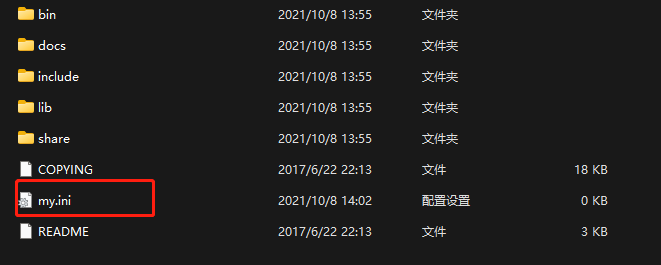
5.编译my.ini文件
[mysqld]
#注意目录要换成自己的!!!!!
basedir=D:\MySQL\mysql-5.7.19\
datadir=D:\MySQL\mysql-5.7.19\data\
port=3306
skip-grant-tables
#basedir表示mysql安装路径
#datadir表示mysql数据文件存储路径
#port表示mysql端口
#skip-grant-tables表示忽略密码
6.启动管理员模式下的CMD,运行所有的命令
这里不要用win + r打开,自己去搜索命令行提示符
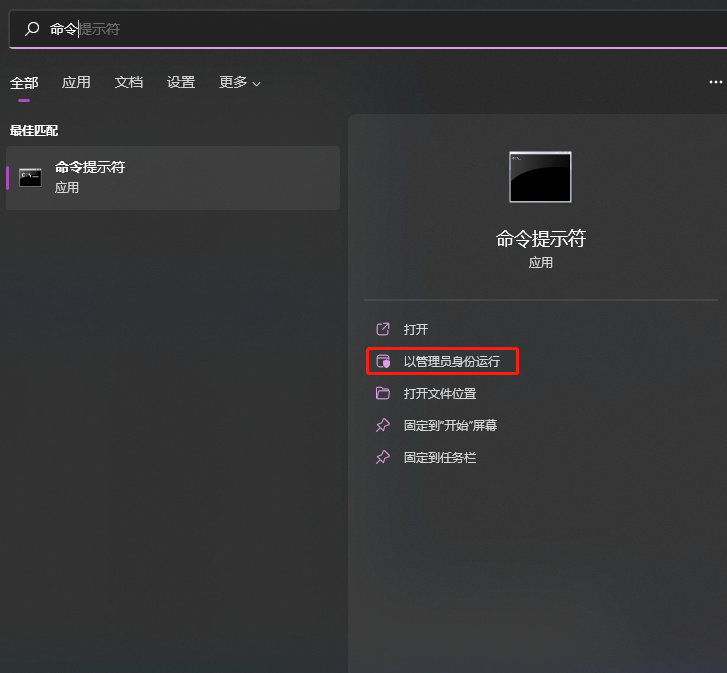
7.然后进入bin目录,输入mysqld -install

补充:这里如果提示由于找不到MSVCR120.dll,无法继续执行代码.重新安装程序可能会解决此问题,下载一个Directx修复工具修复一下就行了
补个百度云链接
链接:https://pan.baidu.com/s/12jJibmOxk40vJuRJunbURw
提取码:fwgs
8.安装成功,再输入mysqld --initialize-insecure --user=mysql;初始化数据库文件

初始化成功之后mysql目录下会多出来一个data文件

9.启动mysqlnet start mysql
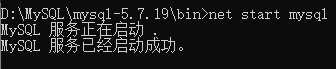
10.通过命令行进入mysqlmysql –u root –p进入管理界面
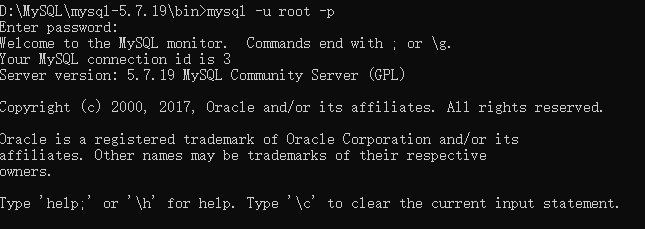
因为还没设置密码,所以直接按空格就行了
11.进入之后更改密码
update mysql.user set authentication_string=password('123456') where user='root' and Host = 'localhost'

密码随便改,我设置为123456
12.输入flush privileges;刷新权限

13.修改 my.ini文件,注释掉最后一句skip-grant-tables
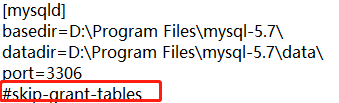
14.重启mysql即可正常使用
net stop mysql
net start mysql
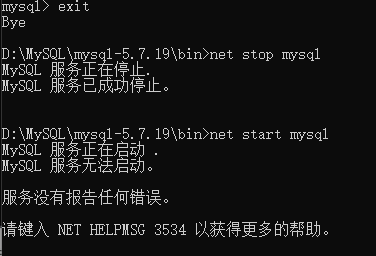

补充一点:如果无法启动,并且控制台输入mysqld --console出现了
mysqld: Can't change dir to 'D:\Program Files\mysql-5.7.19\data\' (Errcode: 2 - No such file or directory)
这种错误的时候去看看你的my.ini文件是不是被改了,刚才百度了半天才发现我的文件里面的路径被修改
无语了,上面13.那里我自己都没发现哈哈哈
15.mysql –u root –p进入mysql

补充:sql语句后面要加分号!普通的命令行不用加,注意了
1.6安装Navicat
如果你不想在cmd里敲代码,那么就下载一个可视化软件
破解教程:
1.连接步骤
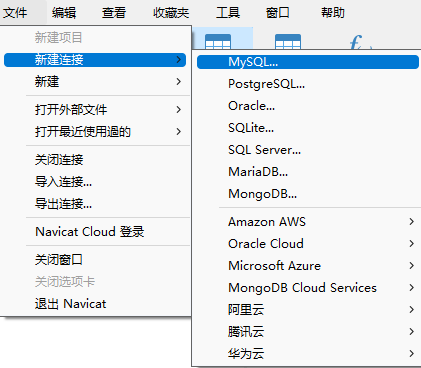
2.新建连接,连接名随便输,用户名密码是你刚才设置的

3.创建数据库
1.右键连接->新建数据库
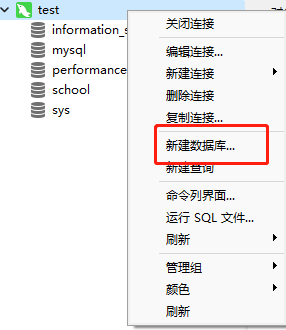
2.安装图片来,字符集和排序规则是固定的
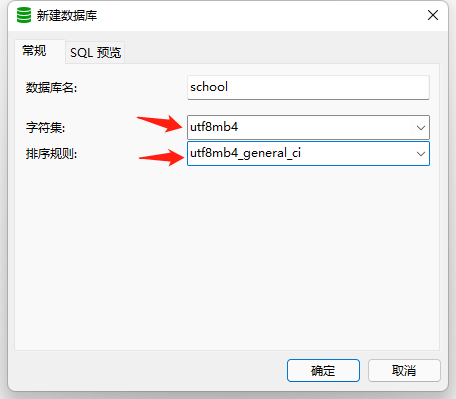
4.新建一张表
打开你的数据库,右键表

修改引擎,字符集和排序规则

给表里加一点信息

之后点保存即可
右键表->打开表
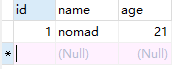
可以输入信息,跟excel差不多,输入完之后点击下面的√,然后刷新
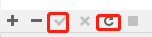
补充:navicat查看历史SQL
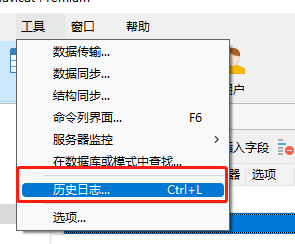
## 1.7连接数据库
命令行连接
mysql -uroot -p
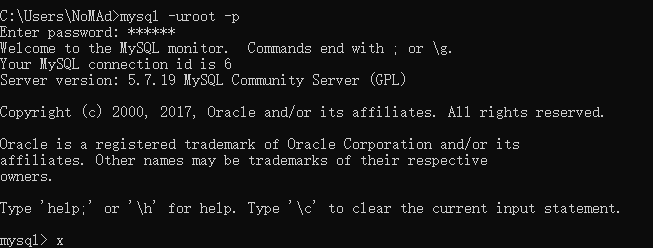
一些命令
-- 注释
/*
多行注释
*/
-- 注意语句要用分号;结尾
show databases; -- 查看所有的数据库
use school[数据库名]; -- 切换数据库
show tables; -- 查看数据库中的表
describe student[表名]; -- 显示数据库中所有表的信息
create database westos[数据库名]; -- 创建一个数据库
exit; -- 退出连接
数据库XX语言
DDL 定义
DML 操作
DQL 查询
DCL 控制


 浙公网安备 33010602011771号
浙公网安备 33010602011771号